CB6121 EVB 开发板速率测试方法
测试准备
这里使用CB6121 V1.0开发板,基于 BLE SDK V1.1.0版本,使用了两块开发板互连,进行速率测试,主要的测试环境如下表1所示:
表1 速率测试环境
| 测试仪器 | Ellisys BEX400-24042 |
|---|---|
| 测试软件 | Ellisys Bluetooth Analyzer |
| PC环境 | Windows10 |
| BLE 固件版本 | BLE SDK V1.1.0 |
| BLE 应用名称 | Shell demo |
| 被测设备硬件型号 | CB6121 V1.0 * 2(台) |
测试方法
1下载资源包中的shell_test.hexf镜像,如下图1所示配置开发板A MAC地址为01:02:03:04:06,配置B MAC地址为01:02:03:04:05:05,加载完镜像后,按照<>,下载到开发板A及开发板B

图 1 开发板MAC地址设置
2 若没有抓包分析仪,则直接进行第 4 步,用户最终可通过开发板 A 输出的 log 信息,大致 测试传输速率;否则如下图2所示,将抓包仪置于两设备间,搭建测试环境

图2 BLE 速率测试环境搭建
3 如下图3所示,打开 Ellisys 软件在过滤窗口输入两个开发板的 MAC 地址,点击开始抓包
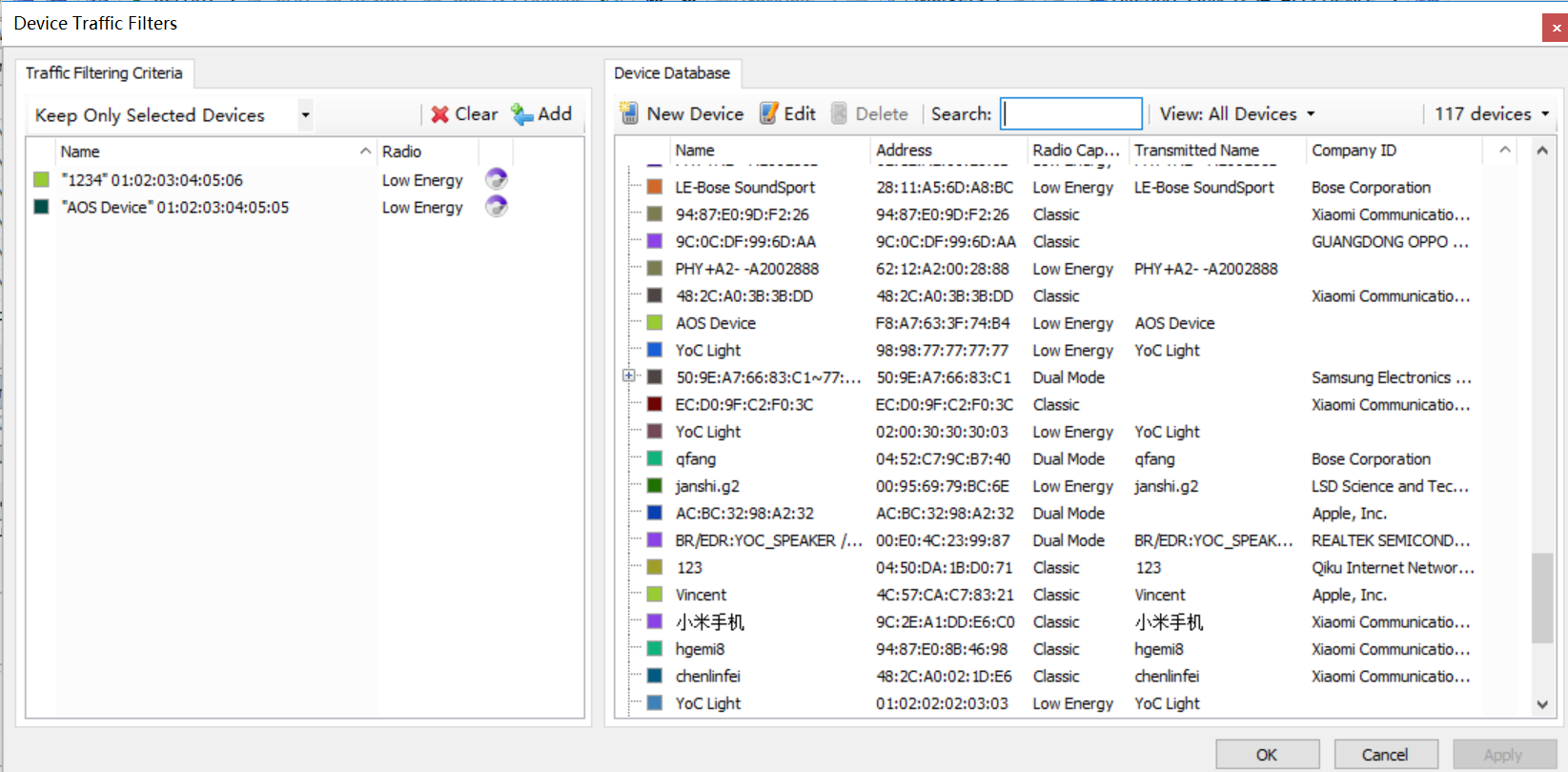
图 3 MAC地址过滤
4 按照如下步骤对两块开发板进行配置,使设备 A 作为 server,通过 GATT notification 发送 1000KB 给设备 B,这里使用 MTU 值为 247,连接间隔为 20ms
设备A 输入 ble init
设备 A ble gatt-transport-test-config 0 1 0 0 0 1024000 (最后一个参数为发包大小,用户可调整)
设备 A 输入ble adv conn 050300180118050931323334
设备B 输入ble init
设备B 输入ble gatt-transport-test-config 1 1 0 14 0 1024000
设备 B 输入ble connect 01:02:03:04:05:05 public 0x10 0x10 0 0x190
提示连接成功后:
设备B输入ble gatt-exchange-mtu
设备B输入ble gatt-subscribe 0x11 0
设备A输入ble conn-update 0x10 0x10 0 400(调整连接参数,第一个0x10为连接间隔最小值,第二个0x10为连接间隔最大值,第三个0为lantency,第四个400为timeout时间)
设备A输入ble gatt-transport-test-op 1
测试结果
抓包结果如下图4所示,在使用MTU 为247,连接间隔为20ms的情况下,设备A在15.817706s内向设备发送了1.06MB字节的数据,平均传输速率为68.8Kb/s
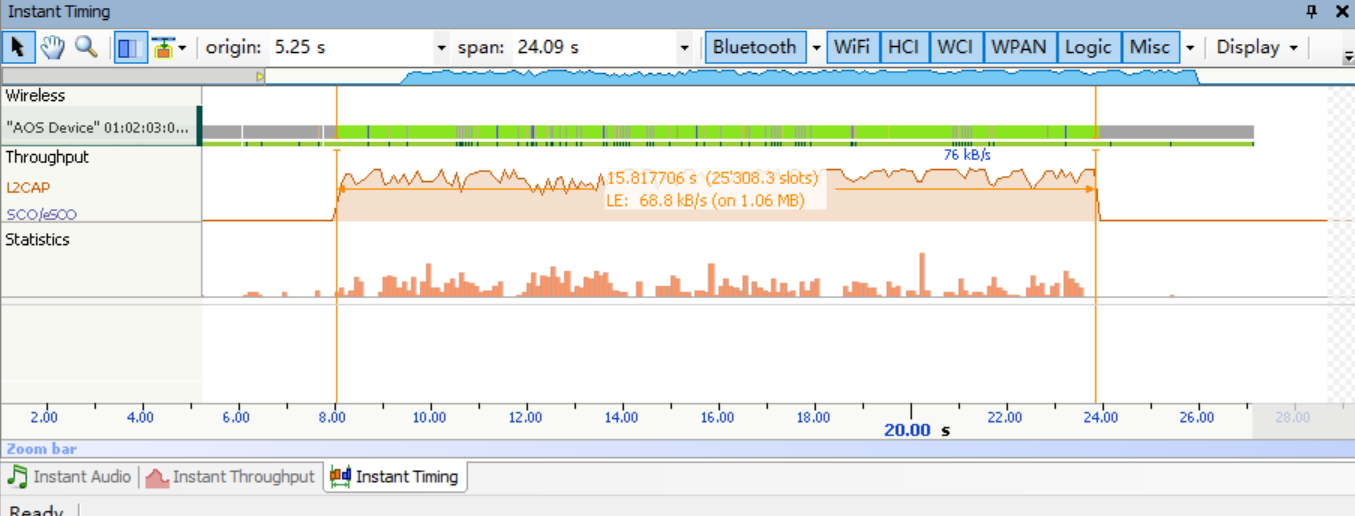
图 4 传输速率抓包结果
若用户没有抓包设备,可通过观察设备 A 的 log 查看传输速率,如下图5所示,发包速率 大致为 69.594kB/s(在条件允许的情况下,推荐使用抓包仪进行分析,精度更高)
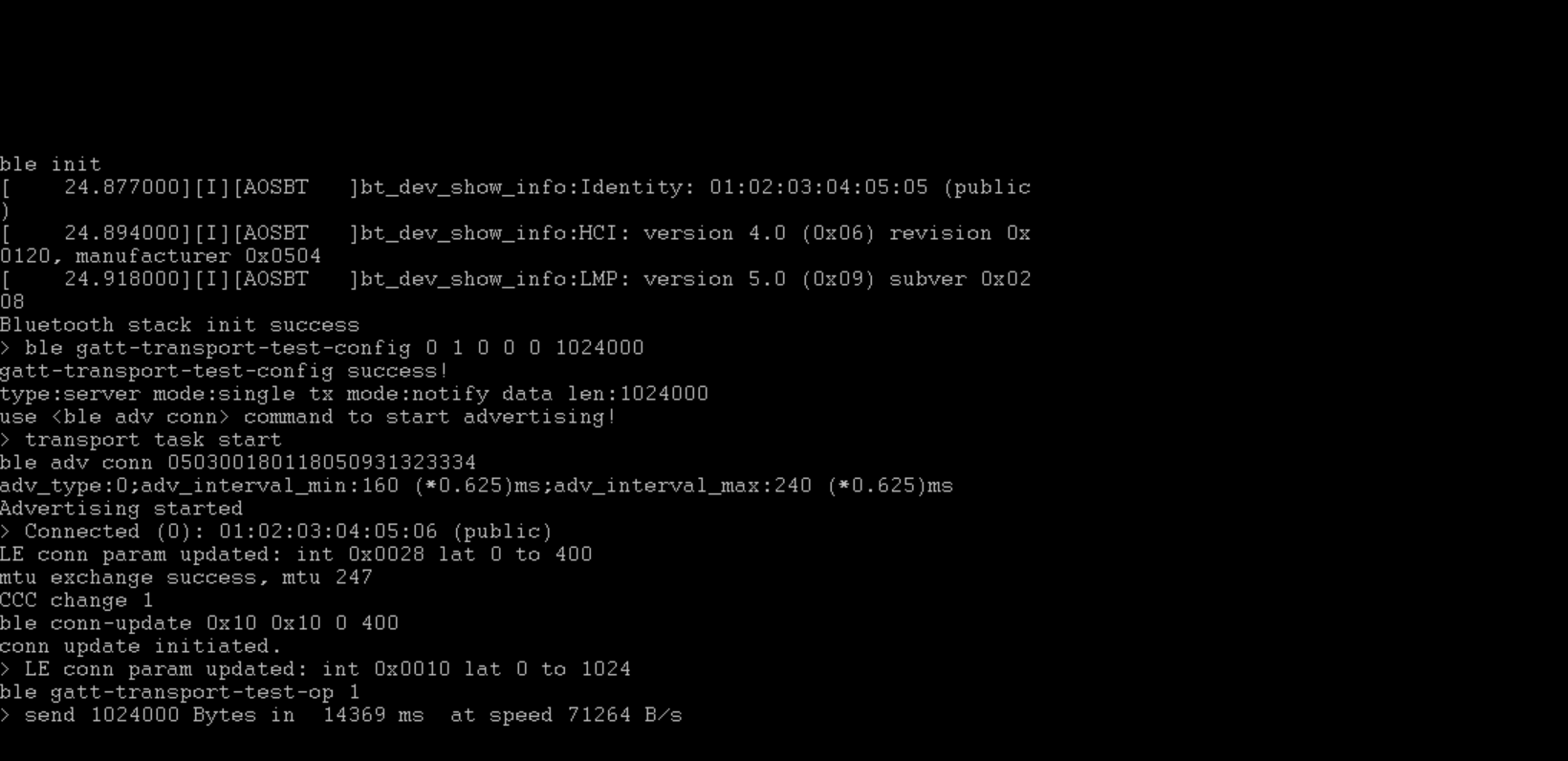
图 5 设备A log
注
以上测试所需的文档<>,以及开发板镜像资源请加钉钉群获取
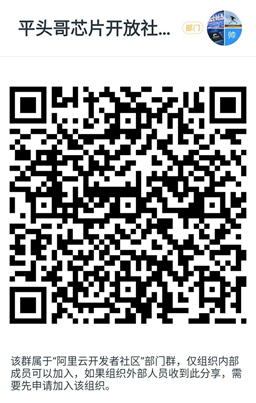
原文作者:钦峰
点击查看原文